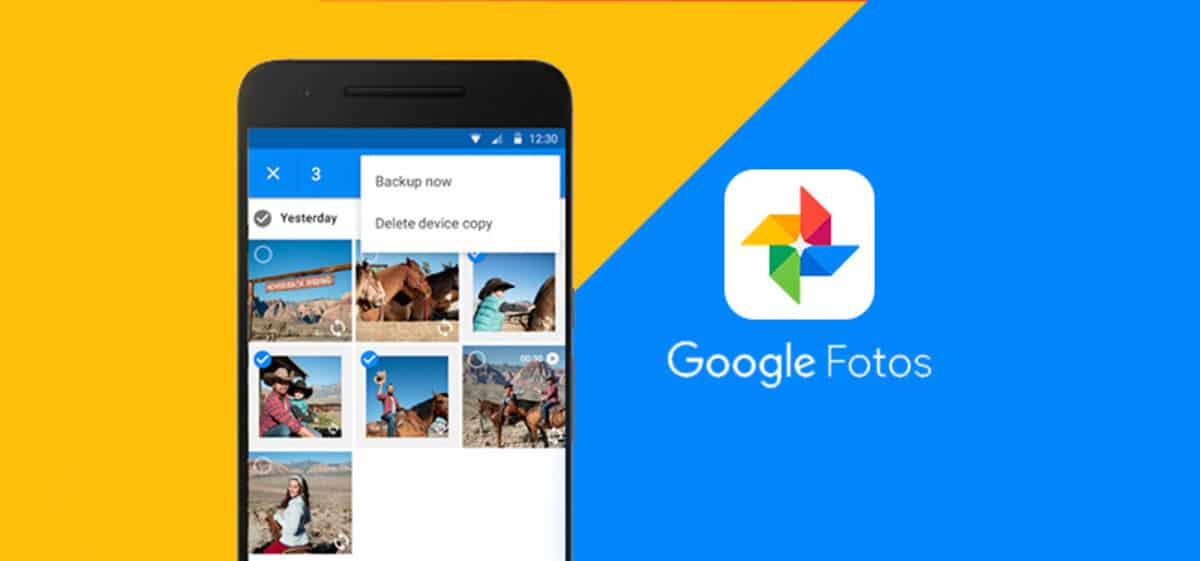
Đôi khi chúng ta không biết sức mạnh của một số ứng dụng được cài đặt tại nhà máy trên thiết bị di động của chúng ta. Chúng khá linh hoạt, ngoài ra Google Nó thường xuyên cập nhật tất cả chúng muốn chúng được an toàn cũng như hệ điều hành Android của nó, có phiên bản 10 là phiên bản ổn định.
Một ứng dụng hữu ích và để tận dụng hình ảnh của bạn Google PhotosBạn có nó trên máy tính để bàn của mình và nó không chỉ được sử dụng để lưu trữ ảnh hoặc video. Nó khá đơn giản tạo ảnh ghép, bạn phải chọn giữa hai hoặc nhiều hình ảnh và chọn một bố cục làm hình ảnh cuối cùng.
Cách tạo ảnh ghép với Google Photos
Google Photos Nó có trên tất cả các thiết bị ngoại trừ điện thoại Huawei và Honor mới nhất, những người quyết định không cài đặt các dịch vụ của Google. Nếu thiết bị của bạn có Android và HMS (Dịch vụ di động của Huawei), bạn có thể thử bất kỳ những ứng dụng này để tạo ảnh ghép.
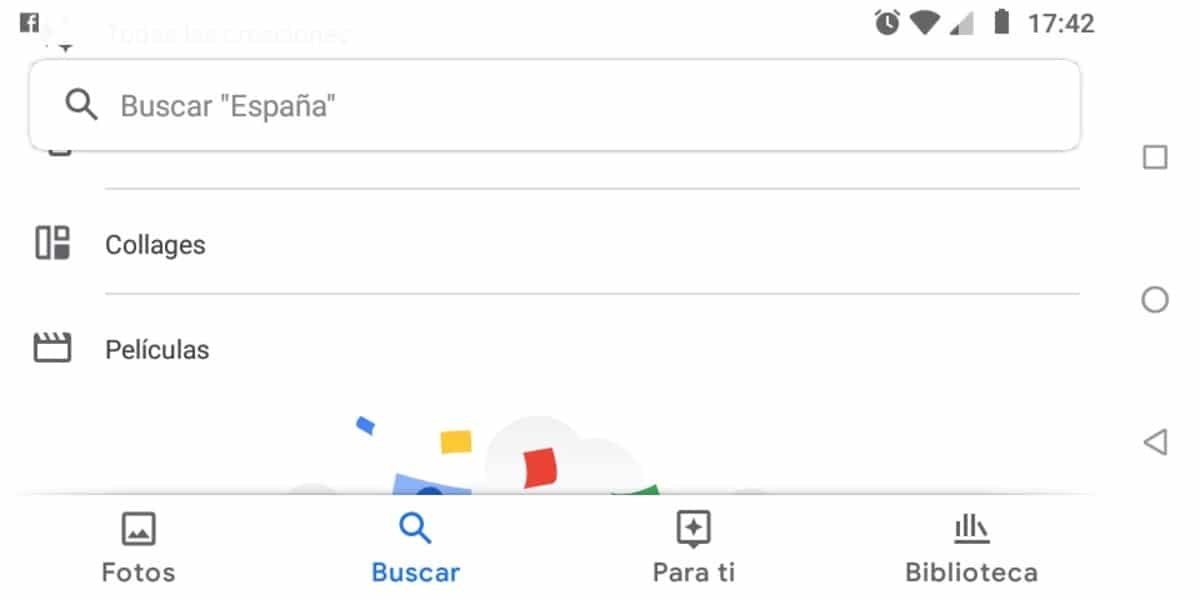
Từng bước
– Truy cập Google Photos và nhấp vào tìm kiếm để hiển thị các tùy chọn bổ sung.
- Một số tùy chọn xuất hiện, bao gồm các tìm kiếm gần đây nhất, danh mục nội dung, ảnh chụp màn hình, video và tùy chọn Hiển thị thêm: Nhấp vào Hiển thị thêm để tìm tùy chọn ảnh ghép.
– Sau khi bạn nhấn Ảnh ghép sẽ hiển thị cho bạn tab +, nhấp vào nó để tạo một cái mới.
- Bây giờ bạn có thể chọn tối đa từ hai đến chín hình ảnh, nếu bạn chọn tối đa hình ảnh sẽ lớn hơn và việc dựng phim sẽ mất thời gian.
- Sau khi hoàn thành, bạn có thể chia sẻ hoặc chỉnh sửa trước khi gửi cho ai đó. Các khung đã chọn luôn có màu trắng, vì Google Photos là một trình chỉnh sửa cơ bản mà bạn có thể tạo ảnh ghép đơn giản chỉ trong vài giây.
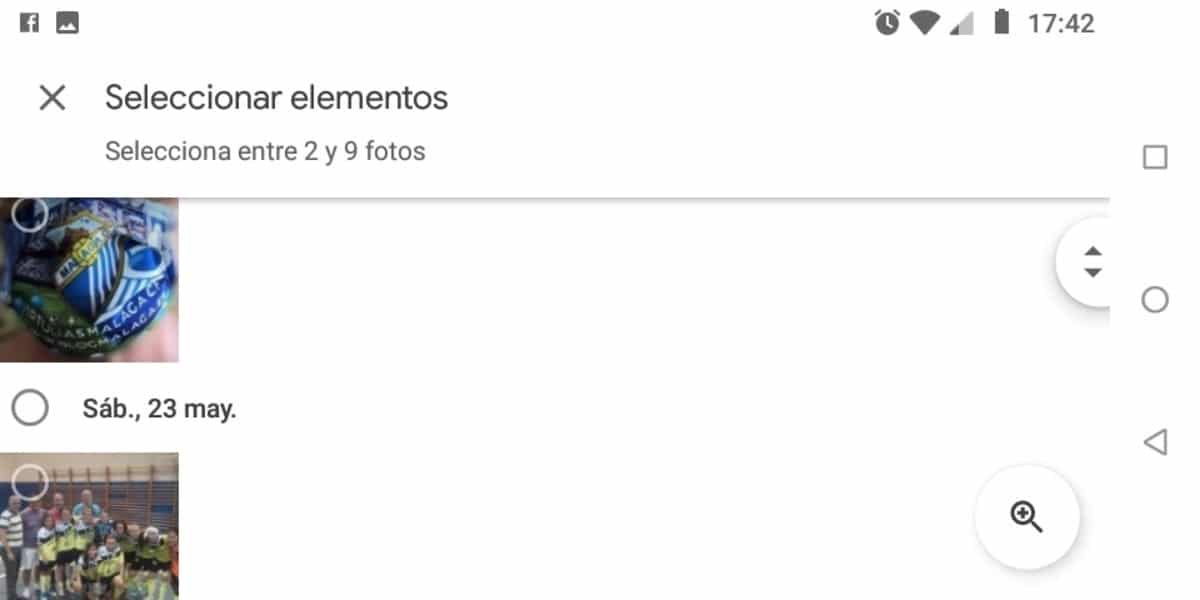
Google Photos Nó cũng có trình chỉnh sửa video, rất hữu ích nếu bạn muốn thực hiện chỉnh sửa nhanh như Telegram, một ứng dụng bạn đã có một trình chỉnh sửa video và ảnh khá mạnh mẽ.
Google Photos Nó thường lưu trữ tất cả các ảnh ghép mà bạn phải thực hiện, ngay cả những ảnh trước đó và chắc chắn bạn sẽ không nhớ, bạn có thể loại bỏ từng ảnh một hoặc tất cả chúng bằng cách cho phép nhiều lựa chọn.
